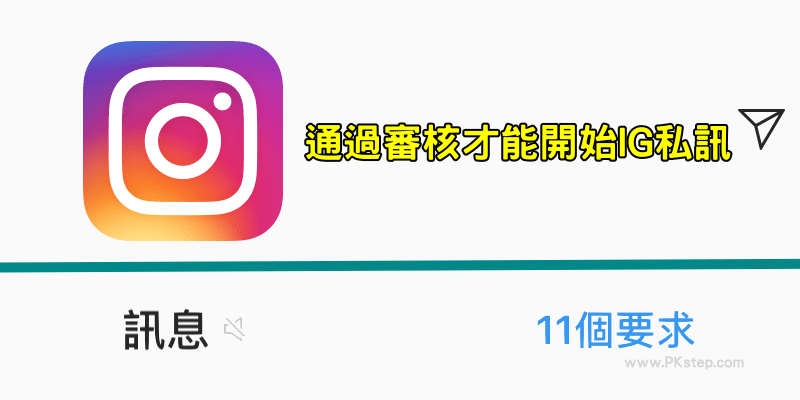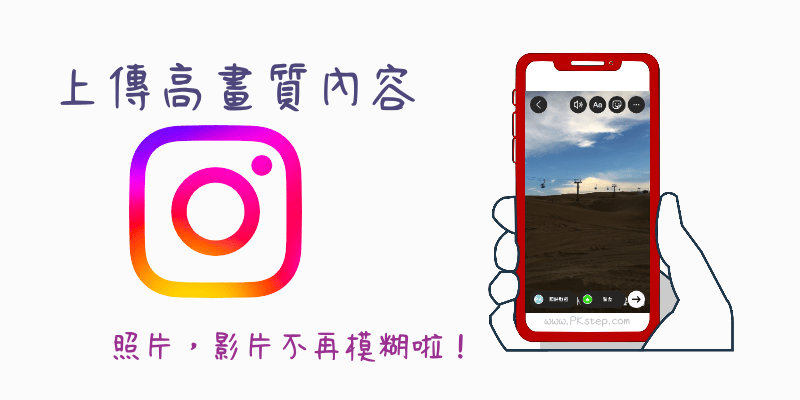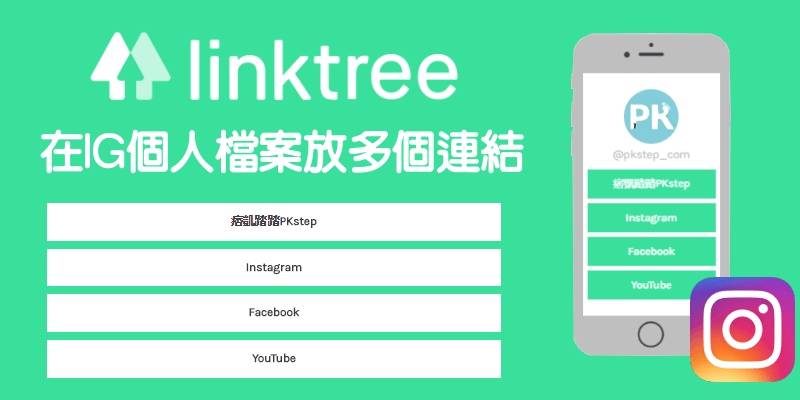使用電腦也能上傳照片到Instagram跟朋友分享貼文!!只要下載Gramblr這套軟體,三步驟就能使用電腦PC版直接PO相片或影片到你的IG裡,讓你免去用相機照相還要先傳到手機才能PO文的困擾,還能在程式中直接編輯、美化圖片與做動畫影片唷!
※IG官方電腦版並無提供上傳貼文的功能,所以只能靠這款外部小工具~教學文跟大家分享嘍。
Gramblr下載
♦IG電腦發文軟體-Gramblr (Windows):
Instagram電腦版上傳相片軟體下載-32位元
Instagram電腦版上傳相片軟體下載-64位元
♦IG電腦發文軟體-Gramblr(Mac) :Instagram電腦版上傳照片軟體(Mac)
(已下架,請改用用Instagram網頁版發佈新貼文 教學)
Instagram電腦版上傳相片軟體下載-32位元
Instagram電腦版上傳相片軟體下載-64位元
♦IG電腦發文軟體-Gramblr(Mac) :Instagram電腦版上傳照片軟體(Mac)
(已下架,請改用用Instagram網頁版發佈新貼文 教學)
Instagram電腦版上傳貼文教學
先下載Gramblr這套軟體,安裝之後將程式打開。如下圖輸入你的IG帳號和密碼(第一次使用需先註冊,之後登入直接用註冊的信箱和密碼進入)ps.痞凱註冊時有點怪怪Der,多按幾次就ok囉。
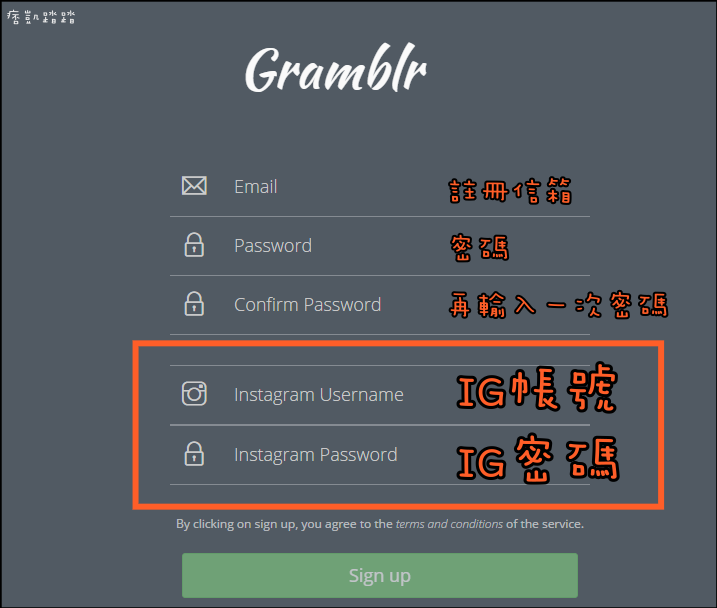
步驟1:從電腦選擇照片檔案上傳,傳相片或影片都可以喔,直接將檔案拖進框框裡就可以囉。
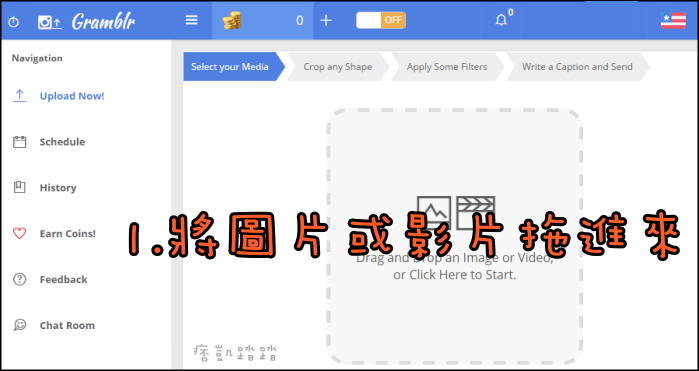
步驟2:選擇要保留的區域,開始裁切照片囉。(你也可以先修完照片在上傳唷,免費的線上編輯軟體→線上Photoshop、Fotor線上相片編輯)
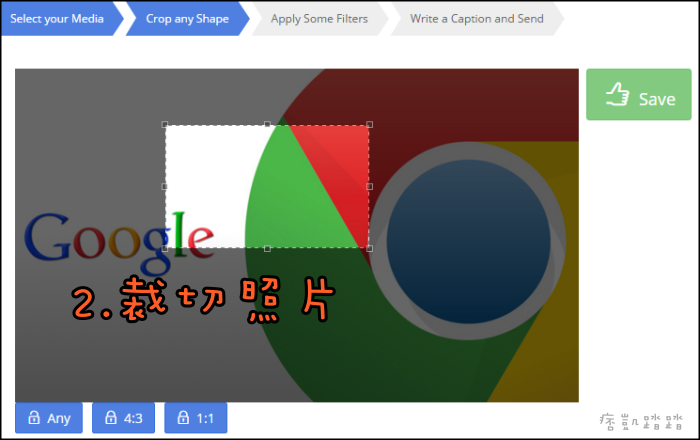
步驟3:開始美化圖片囉,「Filters」支援你添加任何濾鏡、修圖、加入可愛的小圖片,甚至還能利用「Motion」做成動畫影片唷~完成編輯之後就點「Continue」下一步。
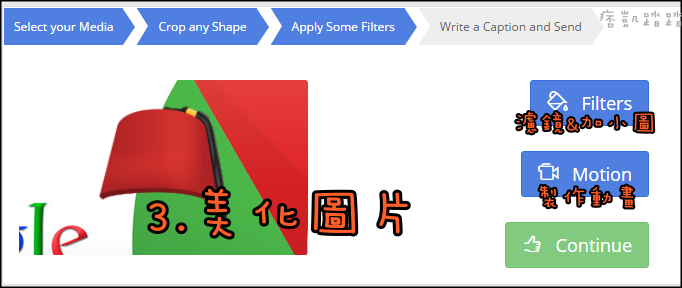
步驟4:填入照片的內文描述文字,連#(標籤)也可以打是沒有問題的~還能預約發佈時間排程呢~最後也來點可愛的表情符號吧!
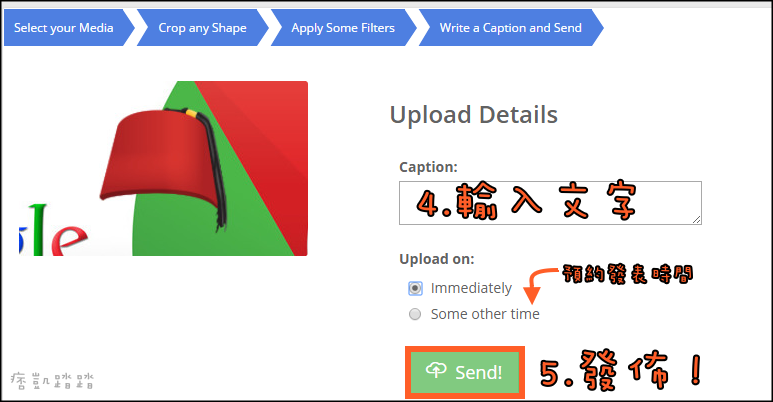
最後前往Instagram網頁版,看看上傳的圖片是否成功吧!(網頁版無法刪除或修改照片,要使用手機版才能編輯哦,或者你也可以用手機模擬器在電腦使用Instagram APP!!!)或用另一款Grids在電腦上發佈Instagram貼文,限時動態,私訊。
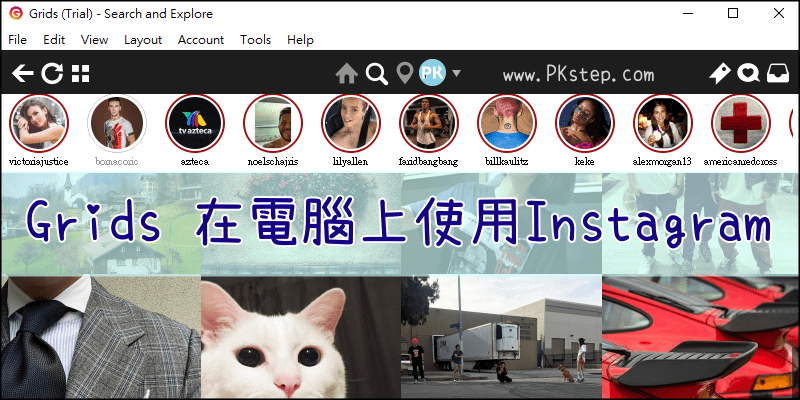
※延伸閱讀:免安裝軟體!用Instagram網頁版發佈新貼文